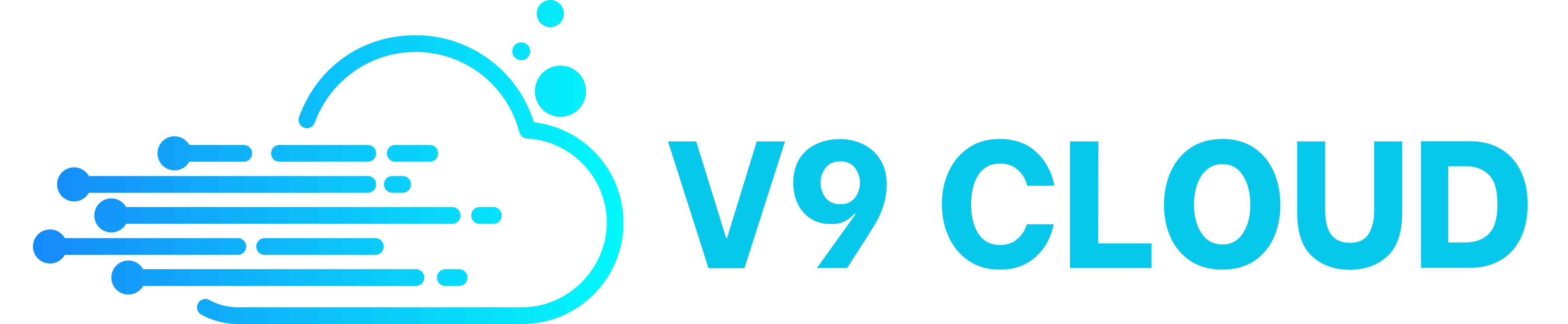Nếu bạn đang làm việc liên quan đến thiết kế và xây dựng website thì chắc chắn bạn sẽ biết đến khái niệm DirectAdmin. DirectAdmin là một hệ thống, một phần mềm được nhiều khách hàng lựa chọn.
Tuy nhiên không phải ai ai cũng biết rõ về phần mềm này, về định nghĩa, các tính năng và cách sử dụng của DirectAdmin. Tại bài viết hôm nay chúng tôi sẽ giới thiệu đến bạn đọc những thông tin về DirectAdmin và cách sử dụng. Hãy cùng theo dõi nhé!
1. DirectAdmin là gì?
DirectAdmin hay có thể viết tắt là DA, là một hệ thống quản trị được xây dựng dựa trên một hệ điều hành Linux. DirectAdmin giúp người quản trị các dịch vụ Share Hosting dễ dàng quản lý hơn vì nó được tổ chức một cách rất đơn giản và thông minh.
DirectAdmin sở hữu một giao diện trực quan và sinh động, người dùng có thể sử dụng DA thông qua trình duyệt web và không cần cài đặt phần mềm. DA được người dùng đánh giá là hệ thống có sự ổn định và có khả năng quản lý cao.
Dưới đây là hướng dẫn sử dụng chi tiết và dễ dàng của DirectAdmin:
2. Những cấp độ user trong DirectAdmin
Administrator:
- Cấp độ user cao nhất của DirectAdmin.
- Quyền chỉnh sửa và thay đổi cấu hình của toàn bộ hệ thống.
- Có thể tạo và quản lý Reseller và User.
Reseller:
- Cấp bậc sau Administrator.
- Chỉ có quyền quản trị và thay đổi cấu hình của nhóm User mà Reseller tạo ra.
- Không có quyền can thiệp vào cấu hình của các Reseller khác.
User:
- Cấp độ có quyền hạn thấp nhất.
- Tài khoản được tạo ra bởi Admin hoặc Reseller.
- Chỉ có quyền thay đổi thông tin liên quan đến tài khoản của mình.
3. Hướng dẫn đăng nhập DirectAdmin
Bước 1: Để bắt đầu, thêm cổng mặc định của DirectAdmin, là 2222, vào cuối tên miền hoặc địa chỉ IP của máy chủ.
Bước 2: Nhập thông tin Username và Password để đăng nhập vào DirectAdmin.
Sau khi bạn đăng ký dịch vụ, một email sẽ được gửi đến bạn, chứa link truy cập, tên đăng nhập và mật khẩu cho DirectAdmin. Thực hiện theo hướng dẫn trong email để đăng nhập. Thông thường, tên đăng nhập quản lý DirectAdmin mặc định là “Admin”.
Màn hình đăng nhập DirectAdmin sẽ trông như sau:
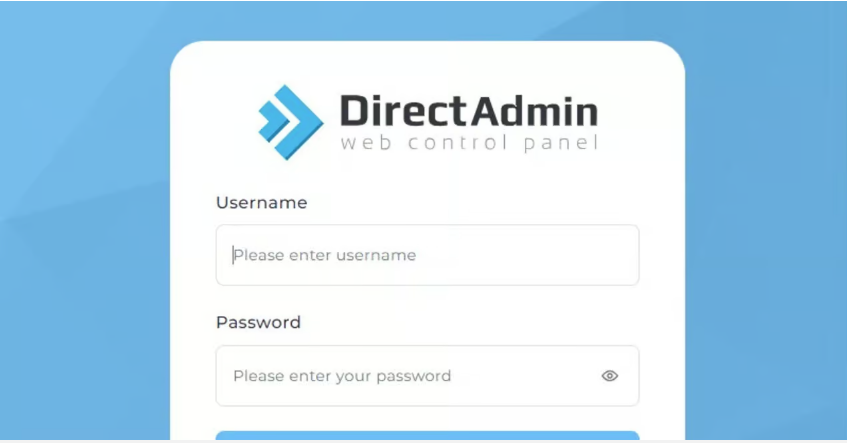
Đăng nhập vào DirectAdmin
Lưu ý: Cổng quản trị mặc định có thể thay đổi từ 2222 sang cổng khác do vấn đề bảo mật. Do đó, hãy liên hệ với nhà cung cấp dịch vụ của bạn để biết thông tin chi tiết.
Sau khi đăng nhập thành công, bạn sẽ thấy giao diện quản lý Control Panel của DirectAdmin.
4. Hướng dẫn đổi mật khẩu DirectAdmin
DirectAdmin sử dụng ba loại mật khẩu để truy cập các dịch vụ:
Mật khẩu tài khoản đăng nhập vào DirectAdmin.
Mật khẩu tài khoản chính dành cho việc truy cập dịch vụ FTP.
Mật khẩu tài khoản chính sử dụng để truy cập vào hệ thống Database.
Để thay đổi mật khẩu trong DirectAdmin, bạn có thể thực hiện các bước sau:
Bước 1: Truy cập giao diện chính “home” của DirectAdmin trên máy chủ.
Bước 2: Bấm vào biểu tượng “Password” trên thanh Panel hoặc bấm vào phần “Change Password” trong phần quản lý “Your account”.
Bước 3: Điền thông tin thay đổi, chọn loại mật khẩu bạn muốn thay đổi:
- Current DirectAdmin Password: Mật khẩu hiện tại của DirectAdmin.
- Enter Password:Nhập mật khẩu mới.
- Re-Enter Password:Nhập lại mật khẩu mới.
- DirectAdmin Account [v]: Đối với mật khẩu tài khoản truy cập DirectAdmin.
- Main FTP Account [_]: Đối với mật khẩu tài khoản chính truy cập dịch vụ FTP.
- Main Database Account [_]: Đối với mật khẩu tài khoản chính truy cập hệ thống Database.
Bước 4: Bấm “Submit” để hoàn tất quá trình thay đổi mật khẩu.
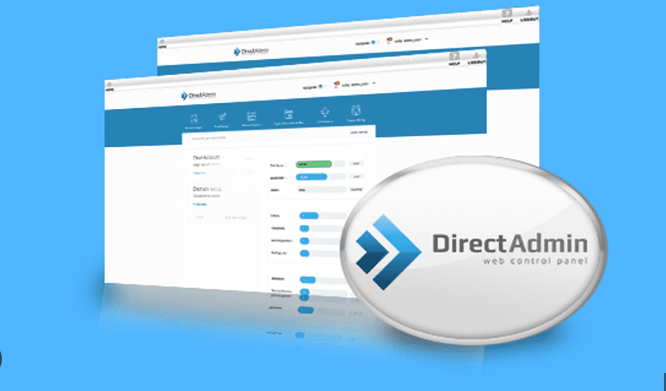
5. Hướng dẫn quản lý cơ sở dữ liệu trong DirectAdmin
Để cấu hình cơ sở dữ liệu MySQL và quản lý người dùng trên DirectAdmin, bạn có thể thực hiện các bước sau:
- Bước 1: Đăng nhập vào DirectAdmin.
- Bước 2: Điều hướng đến “Account Manager” >> “MYSQL Management”.
- Bước 3:Nhấp vào “Create New Database”.
- Bước 4: Nhập thông tin cho Database Name, Database User, và Database Password.
- Bước 5: Để tạo cơ sở dữ liệu, bấm vào “CREATE DATABASE”. Sau đó, bạn sẽ nhận được thông báo xác nhận: “Database Created”.
6. Hướng dẫn tạo domain trên DirectAdmin
Để tạo một domain trên DirectAdmin, bạn có thể tuân theo các bước sau:
- Đăng nhập vào DirectAdmin:Sử dụng tên đăng nhập và mật khẩu của bạn để truy cập vào giao diện DirectAdmin.
- Chọn tùy chọn “Domain Setup”: Trong giao diện chính của DirectAdmin, tìm và chọn tùy chọn “Domain Setup”. Điều này có thể nằm trong phần “Your Account” hoặc tương tự.
- Nhấp vào “Add Another Domain”:Tùy thuộc vào giao diện cụ thể của DirectAdmin, bạn có thể thấy tùy chọn “Add Another Domain” hoặc một biểu tượng tương tự.
- Nhập thông tin domain mới:Điền thông tin cho domain mới của bạn, bao gồm tên domain và các tùy chọn khác như đường dẫn thư mục gốc.
- Chấp nhận và lưu cài đặt:Sau khi điền thông tin, nhấp vào nút để chấp nhận và lưu cài đặt. Thông thường, nó có thể là “Create” hoặc một nút tương tự.
- Kiểm tra domain mới của bạn:Kiểm tra xem domain mới đã được thêm thành công bằng cách truy cập vào trình duyệt và nhập địa chỉ domain của bạn.
Lưu ý rằng các bước có thể thay đổi tùy theo phiên bản cụ thể của DirectAdmin bạn đang sử dụng, nhưng nguyên tắc tổng quát sẽ giống nhau.
7. Hướng dẫn tạo subdomain trên DirectAdmin
Tạo một sub-domain trên DirectAdmin có thể được thực hiện thông qua các bước sau:
- Bước 1: Truy cập giao diện DirectAdmin: Đăng nhập vào DirectAdmin bằng tên đăng nhập và mật khẩu của bạn.
- Bước 2: Chọn “Sub-domain Management”: Tìm và chọn tùy chọn “Sub-domain Management” trong giao diện chính của DirectAdmin.
- Bước 3: Thêm Sub-domain mới: Điền thông tin cho sub-domain mới bạn muốn tạo vào phần “Add Sub-domain” và nhấp vào nút “Create” hoặc tương tự.
- Bước 4: Xác nhận tạo Sub-domain: Sau khi điền thông tin, xác nhận và lưu cài đặt để tạo sub-domain mới.
- Bước 5: Kiểm tra Sub-domain mới: Kiểm tra xem sub-domain mới đã được tạo thành công bằng cách truy cập vào trình duyệt và nhập địa chỉ của sub-domain.
Những bước này giúp bạn tạo một sub-domain mới trên DirectAdmin một cách dễ dàng.